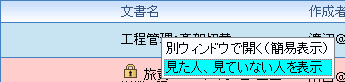- ≪文書を見た人、見ていない人を検索≫画面が表示されます。
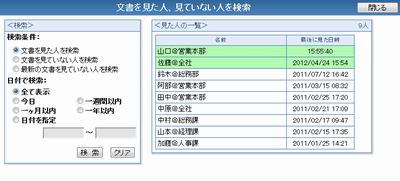
-
指定した期間に文書を見ていない人が表示されます。
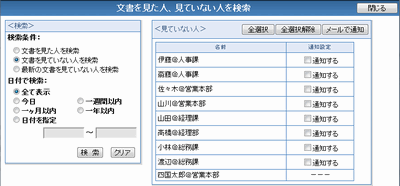

【年月日の選び方】
年月日をクリックするとカレンダーが表示されます。
カレンダーの日付をクリックする事で、その日が設定されます
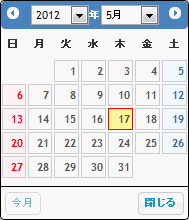
 をクリックすると前の月が、
をクリックすると前の月が、 をクリックすると次の月が表示されます。
をクリックすると次の月が表示されます。
年月をプルダウンリストから直接選択する事もできます。「今月」をクリックする事で、表示されるカレンダーを当月に戻す事ができます。
スマートタブレット端末(iPad/Androidタブレット)の場合、日付欄横のカレンダーアイコン(  )をクリックします。
)をクリックします。
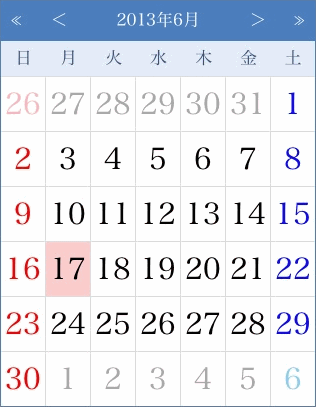
- <をクリックすると前の月が、>をクリックすると次の月が表示されます。
- ≪をクリックすると前の年の同じ月が、≫をクリックすると次の年の同じ月が表示されます。